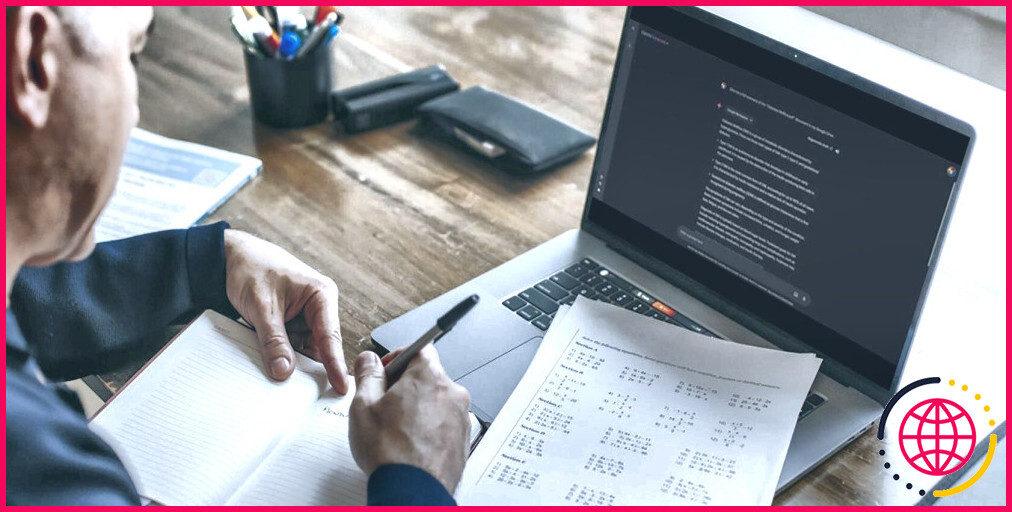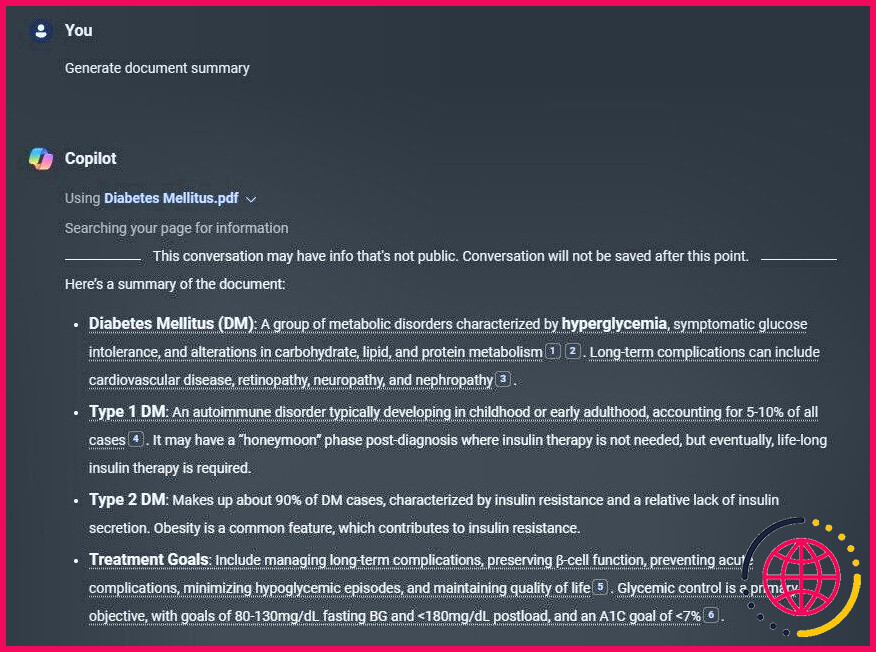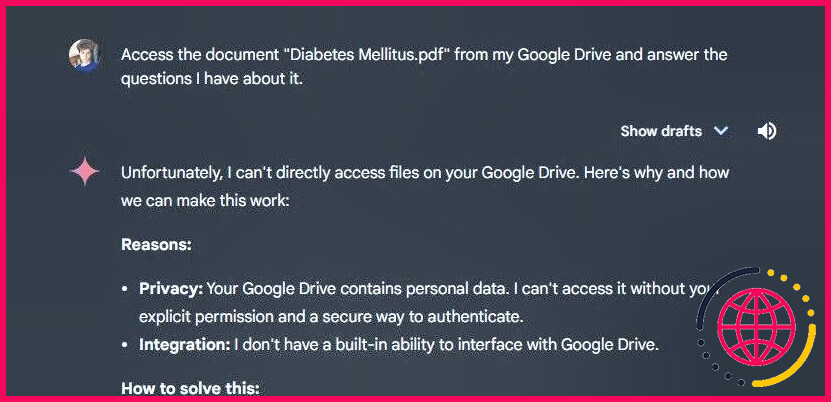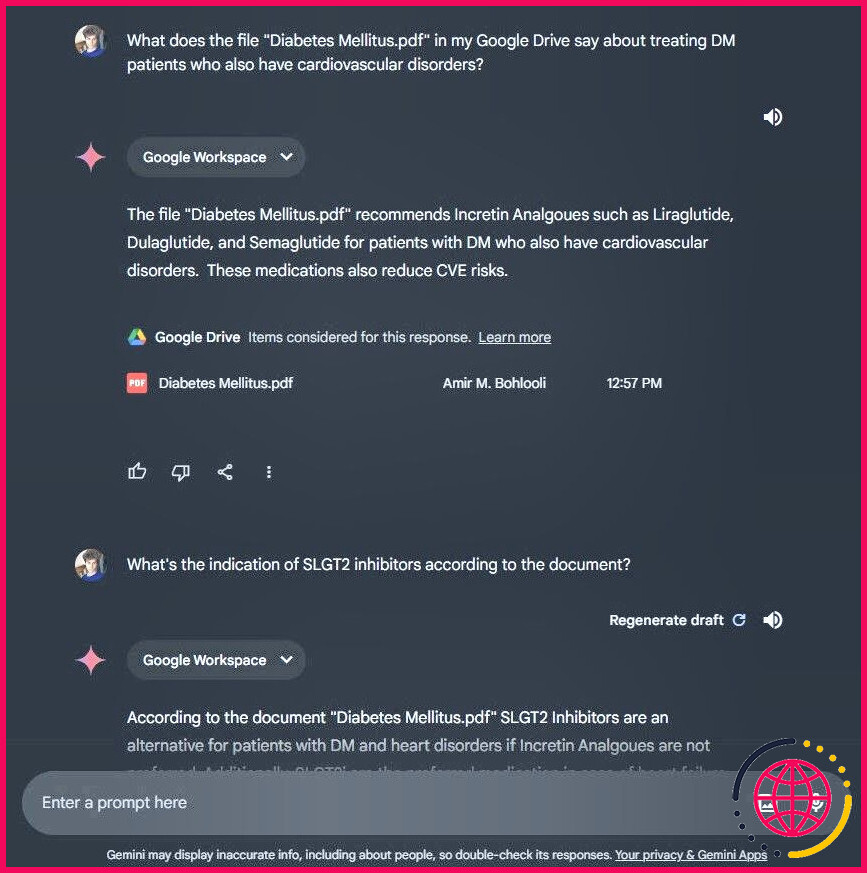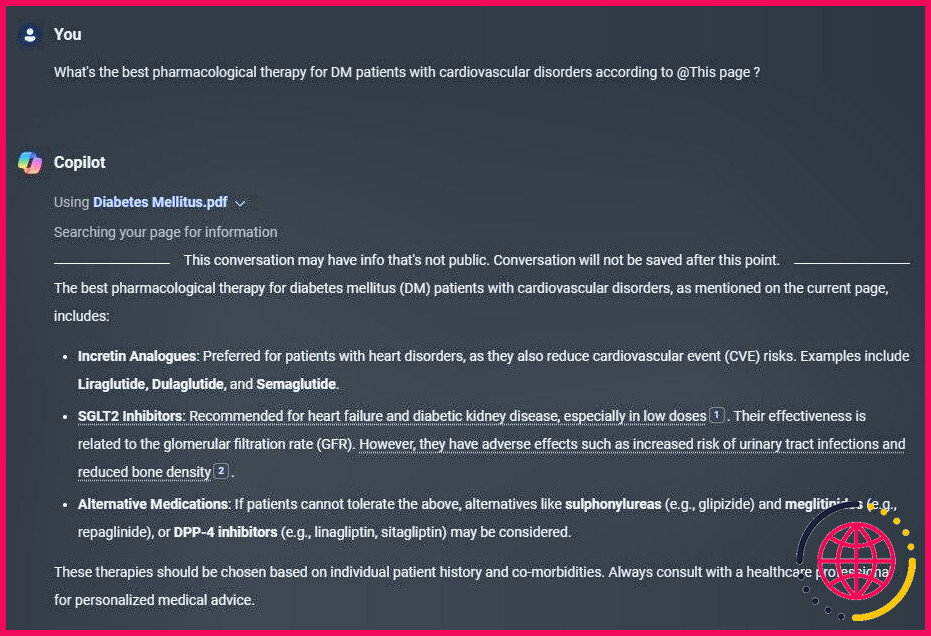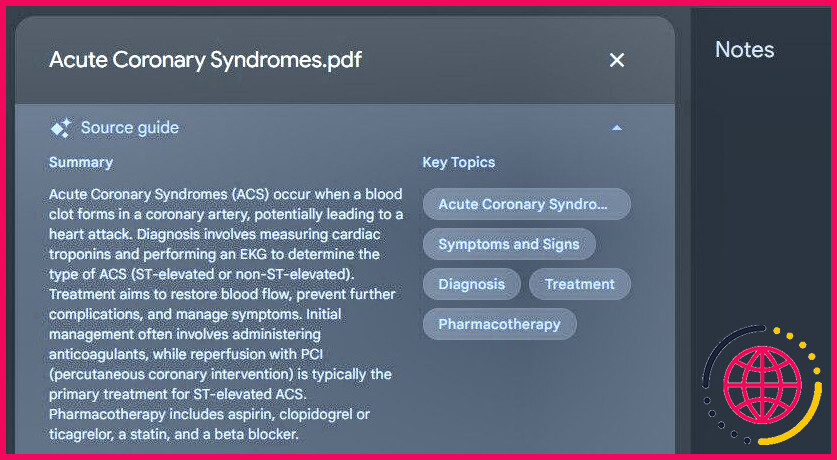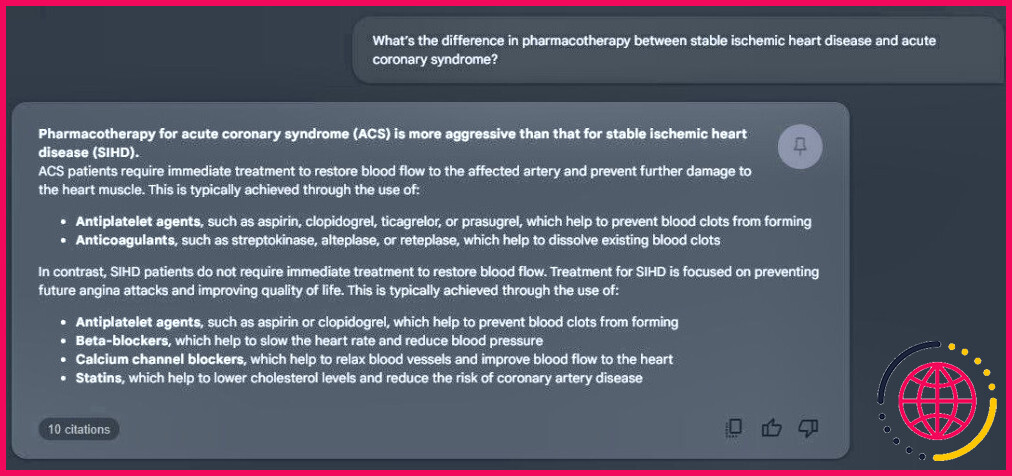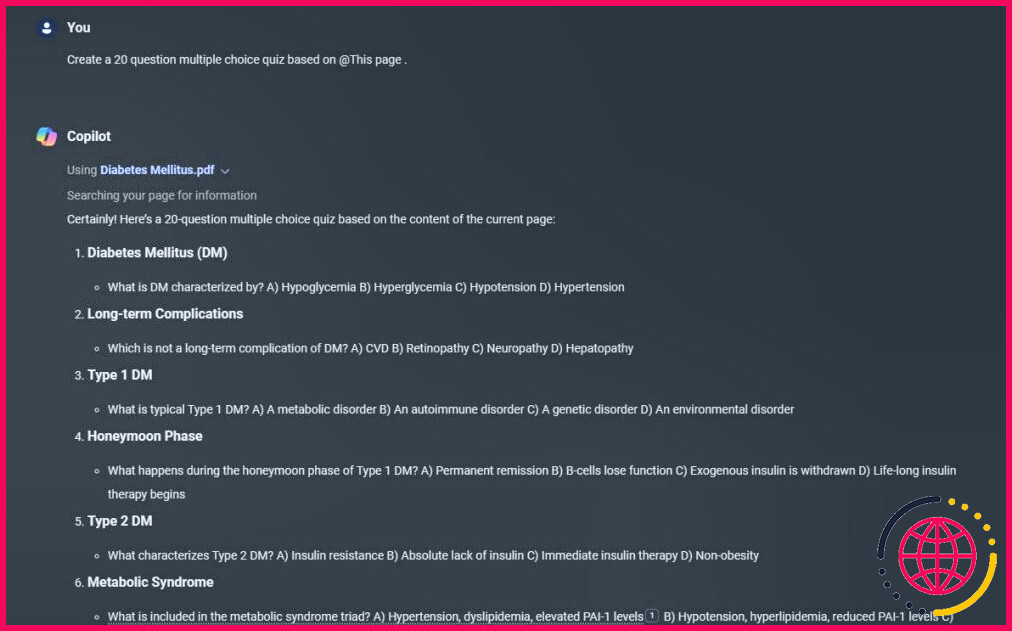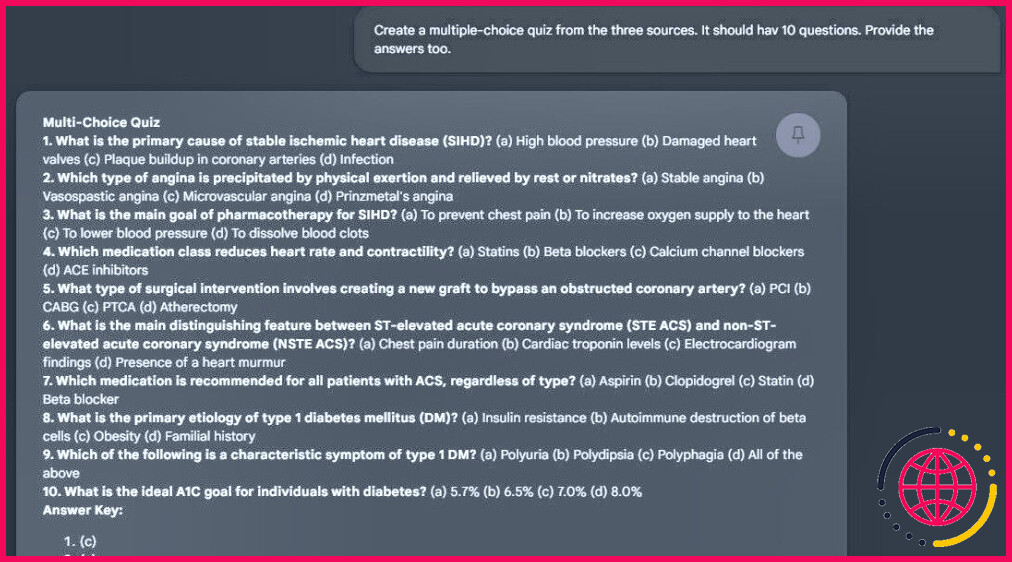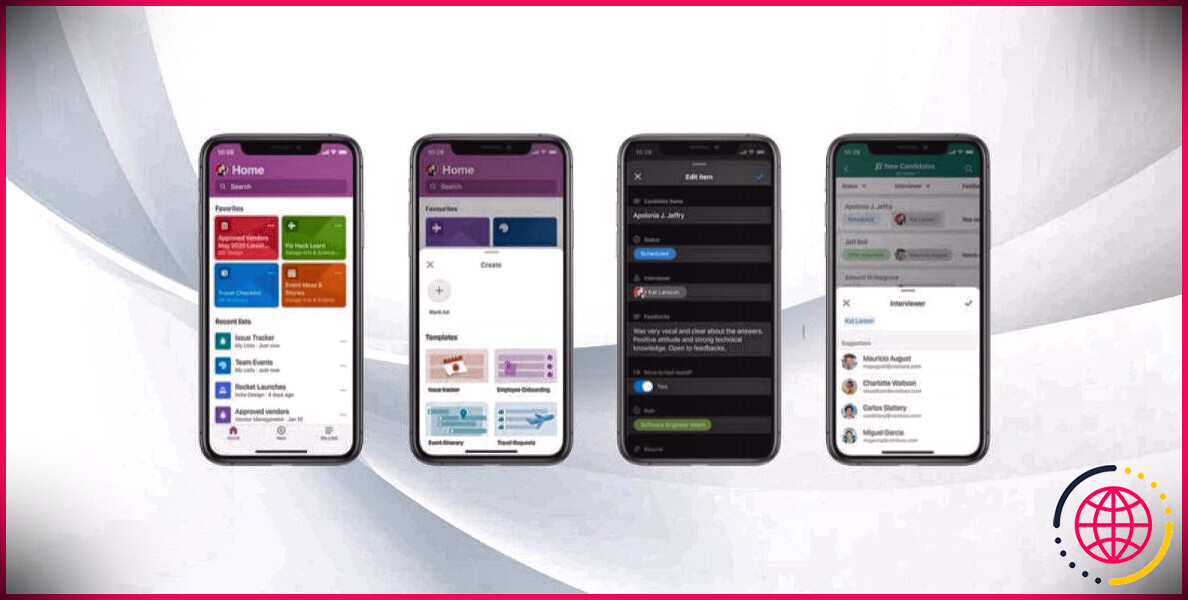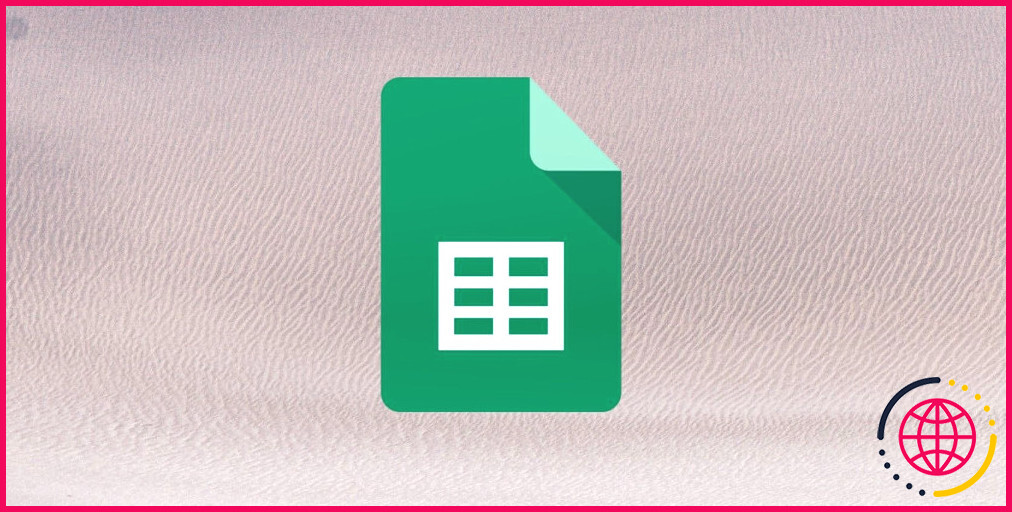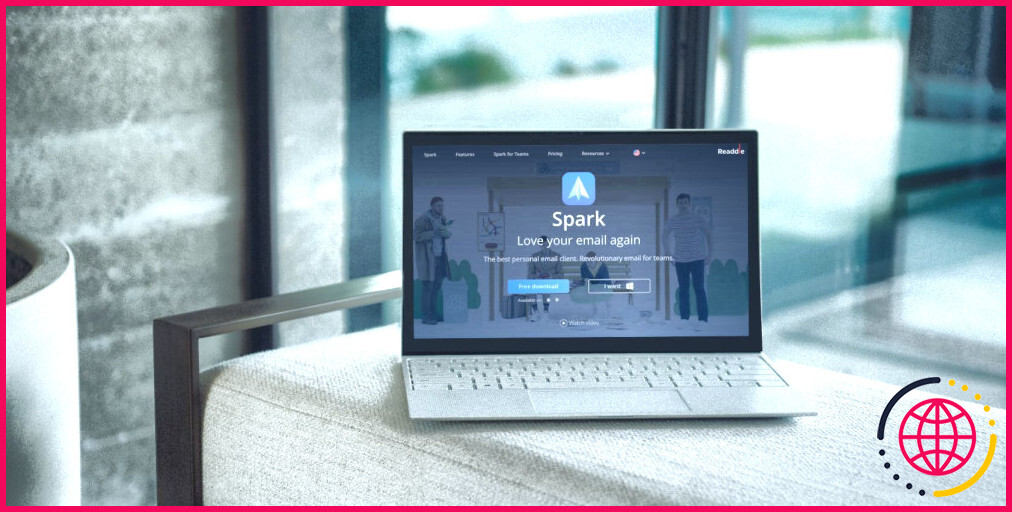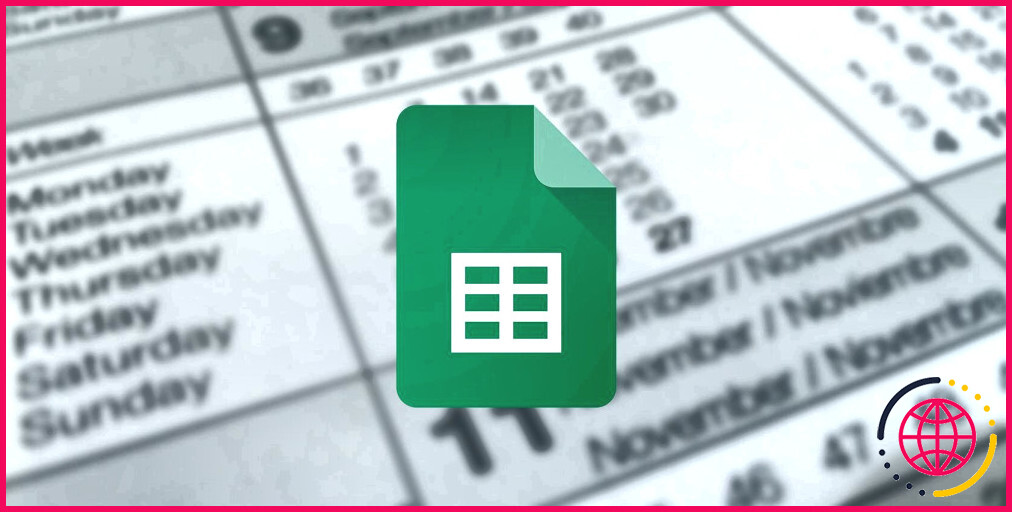4 façons dont l’IA peut faciliter le travail avec les PDF
Liens rapides
- Résumer des PDF avec l’IA
- Chat avec les PDF
- Obtenir des informations clés à partir de plusieurs PDF grâce à l’IA
- Générer des quiz à partir de PDF avec l’IA
Principaux enseignements
- Résumer des PDF avec de l’IA en utilisant des outils comme Gemini et Copilot.
- Discutez avec les PDF à l’aide d’interfaces alimentées par l’IA, comme Gemini et Copilot, pour vous intéresser au contenu et poser des questions.
- Obtenez des informations sur plusieurs PDF grâce à des carnets de notes IA tels que NotebookLM pour effectuer des recherches, des comparaisons et des résumés instantanés.
Les PDF constituent l’épine dorsale du partage de documents universitaires et professionnels. Bien qu’incroyablement polyvalents, les PDF peuvent être difficiles à parcourir et à traiter, en particulier les fichiers volumineux ou les documents multiples. C’est là que l’intelligence artificielle peut intervenir et améliorer votre productivité en matière de PDF.
1. Résumer les PDF avec l’IA
Il arrive parfois que vous ayez besoin d’une vue d’ensemble d’un long document PDF, sans vous perdre dans les détails. Vous pouvez aussi vouloir savoir rapidement si un document vaut la peine d’être lu.
ChatGPT permet de lire les PDF gratuitement, mais des solutions alternatives telles que Microsoft Copilot et Gemini AI offrent bien plus.
Gemini AI, grâce à son plugin Google Workspace, peut accéder à votre Google Drive et aux fichiers PDF qu’il contient. Pour résumer un document PDF, il vous suffit de vous rendre sur Gemini, puis de lui demander d’accéder au document et de vous fournir un résumé.
Pour que cette fonctionnalité fonctionne correctement, vous devez donner à vos fichiers PDF des noms descriptifs uniques. Ensuite, une invite comme celle-ci peut amener Gemini à résumer le PDF :
Donnez-moi un résumé complet du document « Diabetes Mellitus.pdf » sur mon Google Drive.
Gemini fournit un résumé concis et bien organisé du PDF qui couvre la plupart des sujets inclus dans le document original.
Le fait de mettre le nom du document entre guillemets permet d’éviter toute confusion.
Microsoft Copilot, auquel vous pouvez accéder dans Microsoft Edge, est un peu plus pratique que Gemini. Il peut accéder directement aux PDF, de sorte que vous n’avez pas besoin de les télécharger et d’ouvrir l’IA dans un autre onglet. Copilot propose même une invite de résumé, ce qui facilite la prise en main.
Lorsque vous utilisez vos propres invites, tapez @Cette page dans la boîte d’invite, Copilot se place dans le contexte du PDF ouvert. Vous pouvez obtenir un résumé avec une invite comme celle-ci :
Donnez-moi un résumé complet de @Cette page.
La formulation de l’invite influence également le résumé du PDF. Il est essentiel d’expérimenter les techniques d’incitation !
2. Discuter avec les PDF
Il se peut que vous souhaitiez aller au-delà de l’extraction d’informations de base d’un PDF et en comprendre le sens. Les interfaces de discussion alimentées par l’IA vous permettent d’interagir avec les PDF comme s’il s’agissait d’assistants compétents. Vous pouvez poser des questions sur le contenu d’un PDF en langage naturel. L’IA analysera votre requête, la mettra en contexte par rapport au document et vous fournira des réponses pertinentes.
Il existe de nombreux outils d’IA qui répondent aux questions posées à partir de vos PDF. La plupart d’entre eux sont alimentés par ChatGPT, mais leurs développeurs les ont entraînés à travailler avec des PDF. Si vous préférez vous en tenir aux grands noms, Gemini et Copilot sont la voie à suivre.
Gemini de Google utilise le même processus que précédemment : chargez le PDF depuis Google Drive et posez des questions à son sujet. Un petit inconvénient est que l’IA de Gemini a parfois besoin d’un coup de pouce pour accéder à vos fichiers. Si l’invite n’est pas juste, elle finira par répondre qu’elle ne peut pas accéder aux fichiers PDF pour des raisons de sécurité et de confidentialité.
L’astuce consiste à encourager Gemini à accéder d’abord au fichier PDF, puis à poser vos questions. Commencez par poser une seule question sur votre PDF pour inciter Gemini à s’intéresser au contenu de votre lecteur. Ensuite, posez d’autres questions. Une invite comme celle-ci peut lancer la conversation :
Que dit le fichier « Diabetes Mellitus.pdf » de mon Google Drive sur le traitement des patients atteints de diabète sucré qui souffrent également de troubles cardiovasculaires ?
Une fois que vous avez obtenu une réponse, vous pouvez poursuivre avec les autres questions, une à la fois.
L’approche conversationnelle de Microsoft Copilot est un avantage majeur lorsqu’il s’agit de discuter avec des fichiers PDF. N’oubliez pas de baliser le PDF à l’aide de @Cette page pour limiter les réponses au contenu du document. J’ai posé la même question à Copilot avec l’invite ci-dessous :
Quelle est la meilleure thérapie pharmacologique pour les patients atteints de DM et souffrant de troubles cardiovasculaires selon @Cette page ?
3. Obtenir des informations clés à partir de plusieurs PDF grâce à l’IA
Lorsque vos recherches s’étendent sur plusieurs PDF, la limite d’un seul fichier imposée par Gemini et Copilot peut entraver votre progression. NotebookLM de Google, l’un des meilleurs carnets de notes IA, peut vous venir en aide. Vous pouvez télécharger ou rédiger vos notes, et NotebookLM y répondra en fonction de celles-ci. Le plus intéressant, c’est que vous pouvez également télécharger des PDF.
NotebookLM vous permet de sélectionner des notes spécifiques pour chaque discussion, ce qui offre des possibilités infinies pour vos recherches. Par exemple, vous pouvez comparer des rapports d’entreprise de différentes années ou croiser des articles scientifiques et obtenir des informations instantanées sur les documents. NotebookLM fournit également un résumé immédiat de chaque PDF.
À titre d’exemple, j’ai téléchargé dans NotebookLM deux conférences en format PDF sur deux maladies différentes. J’ai ensuite posé une question dont la réponse nécessitait le contexte des deux fichiers :
Quelle est la différence de pharmacothérapie entre la cardiopathie ischémique stable et le syndrome coronarien aigu ?
NotebookLM fournit également des citations pour tous les faits qu’il présente. Vous pouvez cliquer sur chaque citation pour vérifier que l’information provient bien de vos fichiers PDF. Les questions suggérées sont un plus, car non seulement elles éliminent le souci d’être correctement guidé, mais elles fournissent également des informations supplémentaires si vous n’avez pas pensé à la question auparavant.
4. Générer des questionnaires à partir de fichiers PDF grâce à l’IA
Que ce soit à des fins de formation, d’évaluation des employés ou d’éducation, l’IA peut vous aider à apprendre à partir des PDF. Les outils d’IA peuvent analyser le contenu d’un PDF et construire des quiz ou des contrôles de connaissances appropriés sur la base des informations qu’il contient.
Copilot fonctionne mieux que Gemini lorsqu’il s’agit de créer des quiz. Gemini fonctionne également, mais les questions sont trop évidentes. Une simple question comme celle qui suit génère un quiz pratique dans Copilot :
« Créer un quiz à choix multiples sur @Cette page. »
Bien que les questions soient un peu plus faciles, elles sont fantastiques pour une révision rapide. Malheureusement, Copilot a oublié d’inclure les réponses aux questions et lorsqu’on lui a demandé de me donner les réponses, il a décidé de ne pas coopérer. Assurez-vous de lui demander d’inclure les réponses dans l’invite originale.
NotebookLM est un outil encore plus puissant pour générer des quiz. La capacité de NotebookLM à utiliser plusieurs PDF lui permet de créer des quiz qui couvrent différents sujets pour une évaluation complète. Essayez cette invite :
« Créez un questionnaire à choix multiples à partir des trois sources. Il doit comporter 10 questions. Fournissez également les réponses. »
Ces suggestions sur la manière dont vous pouvez travailler avec des PDF en utilisant l’IA ne sont qu’un début. Au fur et à mesure que la technologie de l’IA évolue, les modes d’interaction avec les PDF deviendront sans aucun doute encore plus sophistiqués. N’oubliez pas que l’IA est là pour vous aider, pas pour remplacer votre esprit critique. Vérifiez toujours les informations et consultez des experts humains, en particulier dans les domaines sensibles.
Améliorez votre QI technologique grâce à nos lettres d’information gratuites
En vous abonnant, vous acceptez notre politique de confidentialité et pouvez recevoir des communications occasionnelles ; vous pouvez vous désabonner à tout moment.
Articles recommandés
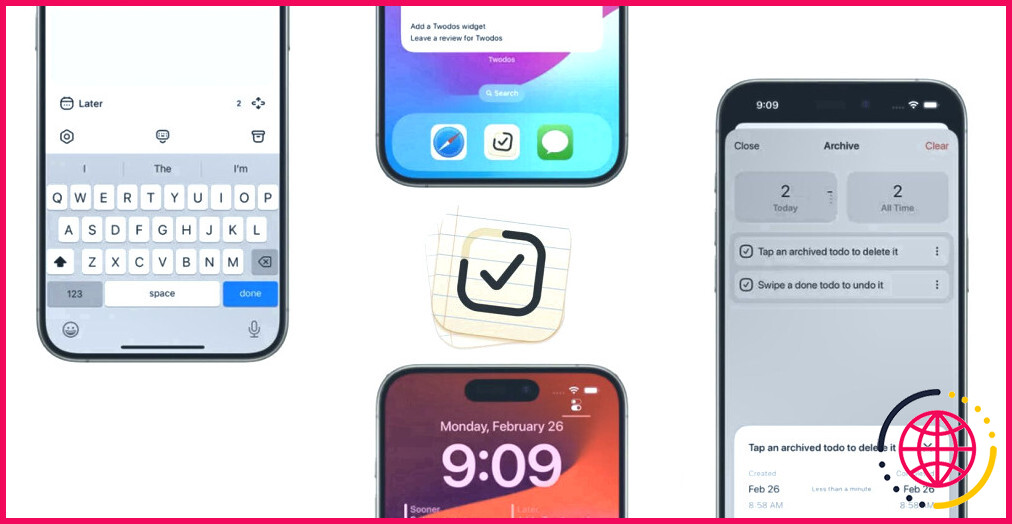
Rencontrez Twodos, l’application Todo gratuite et simple avec une prémisse unique
Twodos est une nouvelle application de tâches ultra-minimaliste et axée sur la protection de la vie privée.

8 façons de garder la batterie de votre ordinateur portable en bonne santé pendant longtemps
La batterie de votre ordinateur portable devrait durer longtemps, mais il y a beaucoup de choses que vous pouvez faire pour qu’elle dure encore plus longtemps.

GenAI d’Adobe transforme les messages textuels en musique : voici un premier aperçu
GenAI d’Adobe apporte simplicité et accessibilité à la création musicale.

Le médium musical de Spotify est une boule magique qui répond avec de la musique
Votre service de streaming préféré a le légendaire Nostradamus dans sa ligne de mire.

5 alternatives gratuites à Midjourney
Vous cherchez une alternative gratuite à Midjourney ? Essayez ces concurrents dignes d’intérêt.

Le moyen le plus simple de savoir si votre processeur est un goulot d’étranglement pour votre PC
L’utilisation de votre GPU est la clé pour déterminer les goulots d’étranglement du CPU.
Quelle est l’IA qui peut modifier les fichiers PDF ?
Foxit. Foxit est également l’un des meilleurs éditeurs PDF avec AI qui vous aide à créer, modifier et signer des documents PDF. Vous pouvez l’utiliser sur votre ordinateur pour modifier facilement vos fichiers PDF. C’est comme si vous utilisiez un traitement de texte, où vous pouvez modifier le texte, la police, et bien d’autres choses.
Quelles IA peuvent traiter les PDF ?
Les outils suivants sont parmi les meilleurs outils d’analyse de PDF par l’IA :. PDFgear.Unriddle.ChatPDF.AlgoDocs.Chatterdocs.
- PDFgear.
- Unriddle.
- ChatPDF.
- AlgoDocs.
- Chatterdocs.
Le GPT 4 peut-il prendre en charge les PDF ?
Les PDF sont omniprésents, mais il peut être difficile d’en extraire des informations, en particulier lorsqu’ils sont remplis de graphiques et de tableaux. C’est pourquoi j’ai commencé à utiliser GPT-4 Vision d’OpenAI pour faciliter les choses en convertissant les PDF en Markdown, un format beaucoup plus simple à lire pour les ordinateurs.
Que peut faire ChatGPT avec les PDF ?
Maintenant, le ChatGPT intégré dans UPDF va commencer à lire l’ensemble du fichier PDF et il va résumer le contenu pour vous, ou, vous pouvez demander au ChatGPT de lire le PDF pour générer l’information dont vous avez besoin comme résumer, traduire, expliquer, écrire, réécrire en suivant les étapes ci-dessous.